。解決 TC1SP 與 CS450【USB 控盤】無法使用
。解決 TC1SP、CS450、CS455、Mini【USB 控盤】無法使用
。CS450控盤USB重新啟用
。TC1SP控盤無法使用
※ 方法一
● 步驟一
1.在 Windows 桌面上,【本機】圖示按下【滑鼠右鍵】。
2.在 選單上,按下【管理】。
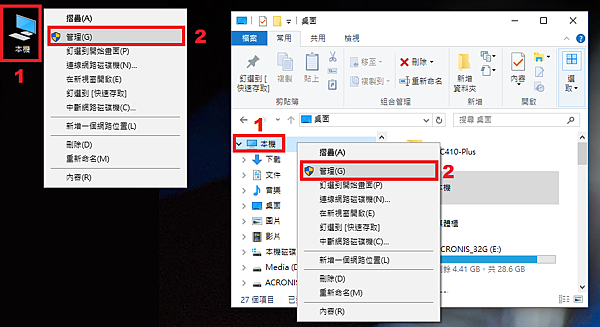
● 也可以在【檔案總管】中,執行:
1.在 【檔案總管】中,【本機】圖示按下【滑鼠右鍵】。
2.在 選單上,按下【管理】。
● 步驟二
1.在 【檔案總管】中,【系統工具】→【裝置管理員】按下【滑鼠左鍵】。
2.找到 【通用序列匯流排控制器】→【USB Serial Converter】項目。
3.在【USB Serial Converter】項目,你將看到USB圖示上有【向下箭頭】。

● 步驟三
1.在【USB Serial Converter】項目,按下【滑鼠右鍵】。
2.在 選單上,按下【啟用】。
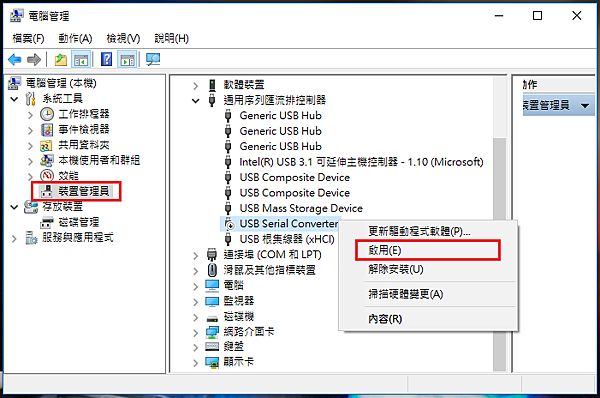
● 步驟四
1.檢查【USB Serial Converter】項目,USB圖示上的【向下箭頭】是否消失。
2.如下圖【紅色框框】中,【向下箭頭】已消失,即大功告成,你的cs450控盤可以使用了。
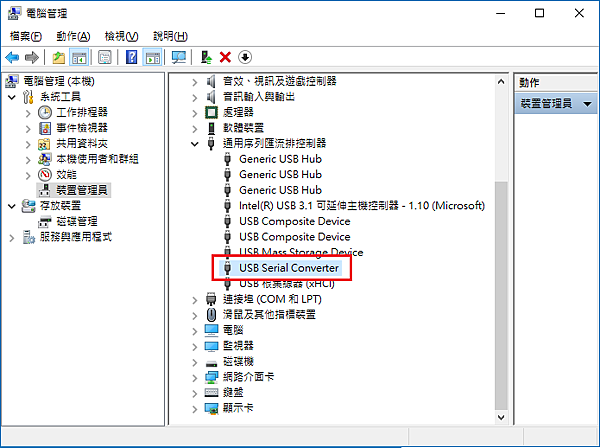
●本步驟全部完成。
=====================================
=====================================
※ 方法二
● 步驟一
1.在 Windows 桌面上,【本機】圖示按下【滑鼠右鍵】。
2.在 選單上,按下【管理】。
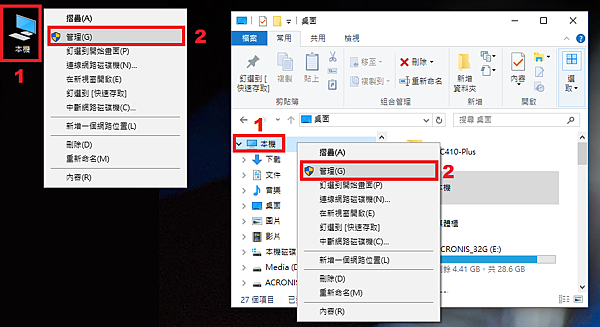
● 也可以在【檔案總管】中,執行:
1.在 【檔案總管】中,【本機】圖示按下【滑鼠左鍵】。
2.在 選單上,按下【管理】。
● 步驟二
1.在 【檔案總管】中,【系統工具】→【裝置管理員】按下【滑鼠左鍵】。
2.找到 【通用序列匯流排控制器】→【USB Serial Converter】項目。
3.在【USB Serial Converter】項目,你將看到USB圖示上有【向下箭頭】。
4.在【USB Serial Converter】項目,雙擊【滑鼠左鍵】(滑鼠左鍵連續按兩次)。

● 步驟三
1.在【新視窗】中,按下【啟用裝置】。
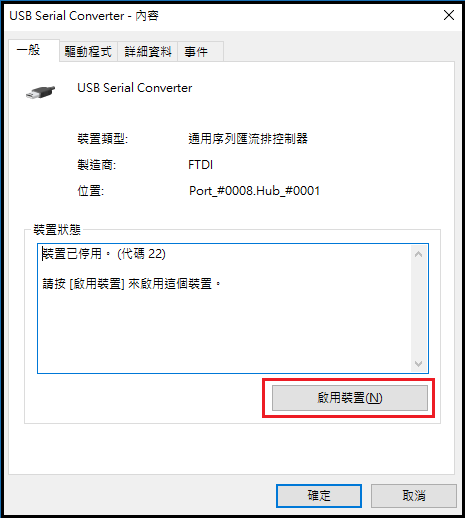
● 步驟四
1.在【新視窗】中,按下【下一步】。
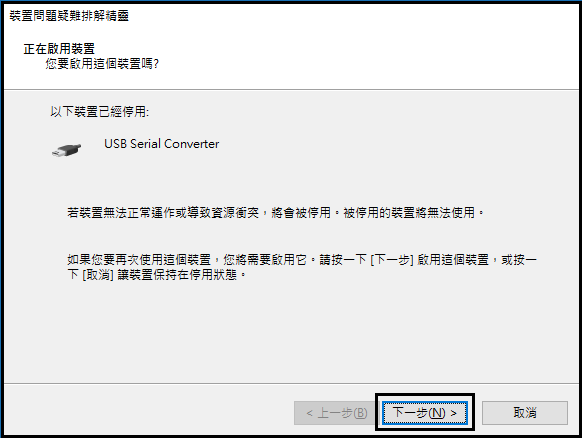
● 步驟五
1.在【新視窗】中,按下【完成】。
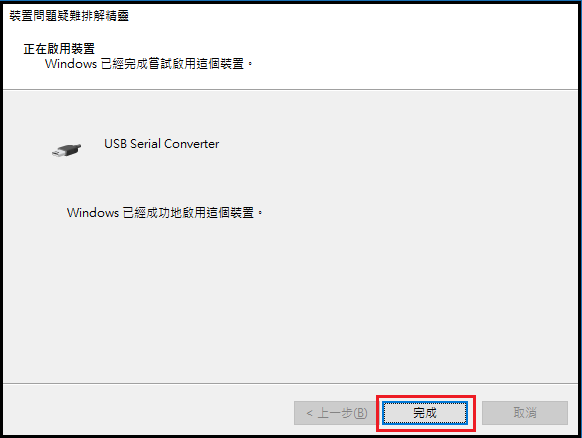
● 步驟六
1.在【新視窗】中,按下【關閉】。
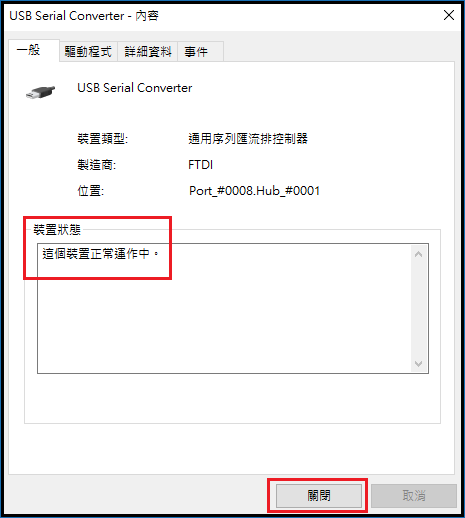
● 步驟七
1.檢查【USB Serial Converter】項目,USB圖示上的【向下箭頭】是否消失。
2.如下圖【紅色框框】中,【向下箭頭】已消失,即大功告成,你的cs450控盤可以使用了。
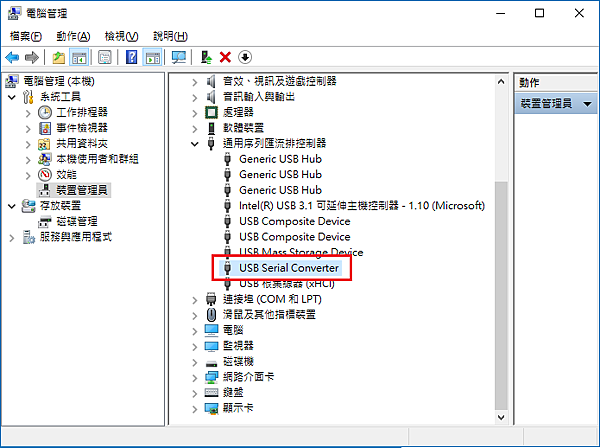
●本步驟全部完成。
=====================================
=====================================
小吳老師 整理



 留言列表
留言列表

 {{ article.title }}
{{ article.title }}